본 내용은 https://www.reddit.com/r/synology/comments/a7o44l/guide_use_nvme_ssd_as_storage_volume_instead_of/ 의 자료를 기반으로 하여 제작하였습니다.
헤놀로지 사용중이라면 0번부터 진행, 시놀로지 정품사용중이라면 1번부터 진행하시면 됩니다.
팁을 드리자면 putty에 쓰는 내용을 복사하여 putty화면에서 마우스 오른쪽 클릭하시면 자동으로 붙여넣기가 됩니다.
0. 헤놀은 기본적으로 NVME를 설치해도 인식하지 못합니다.
링크 : http://www.2cpu.co.kr/lec/3751
링크를 따라가서, 먼저 NVME가 시놀로지 저장소 관리자에서 인식할수 있도록 해줍니다.
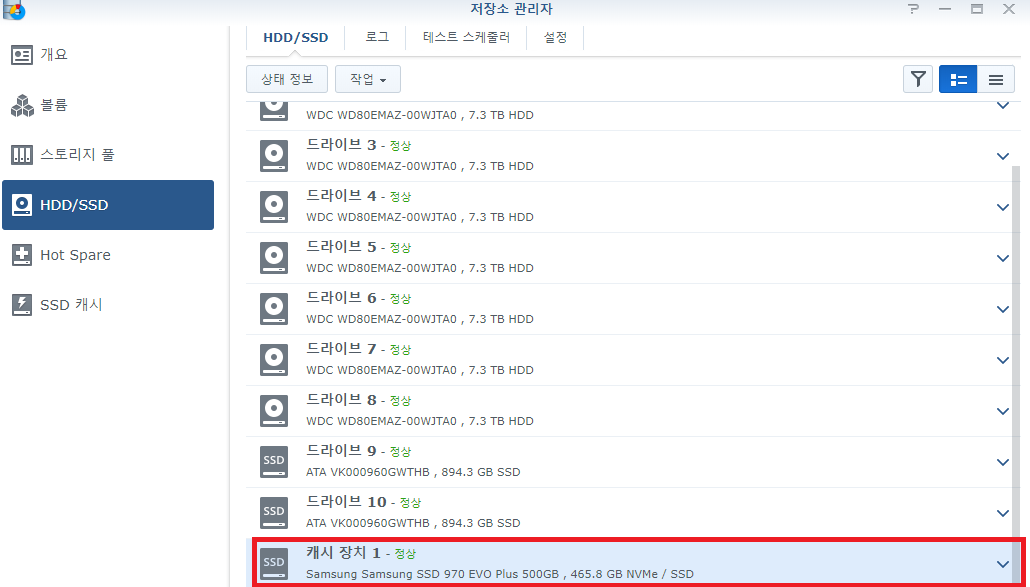
캐시장치가 정상으로 인식되면 1번으로 넘어가면 됩니다.
1. putty로 synology 서버에 ssh로접속을 합니다.
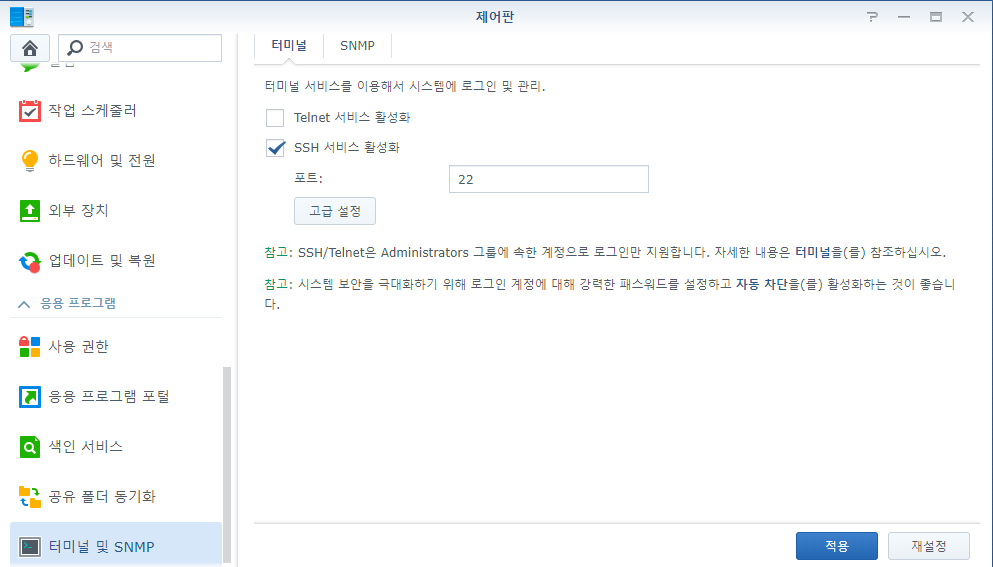
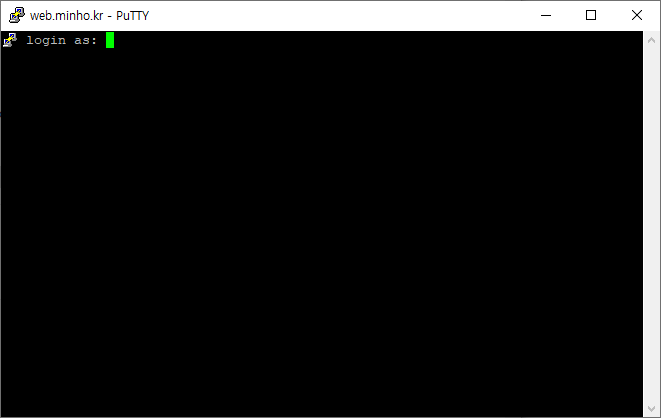
접속후 관리자 계정으로 로그인합니다.
예) admin / password
sudo -i 입력후 관리자 패스워드를 한번더 입력해줍니다.
root@synology : 로 커서가 떠있는지 확인을 합니다.
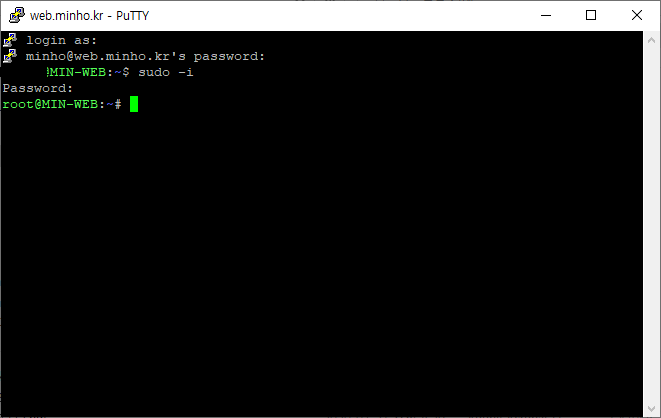
위와 같이 되어 있으면 정상입니다.
2. 파티션 생성
먼저 nvme가 정상 장착되어있는지 확인
ls /dev/nvme*
이러면 결과가
/dev/nvme0n1 , /dev/nvme1n1
이런식으로 nvme가 설치 되어있다고 나올껍니다. 이 숫자는 nvme의 갯수에 따라 늘어나게 됩니다. 저는 편의상 nvme0n1을 볼륨으로 잡아보도록 하겟습니다.
fdisk -l /dev/nvme0n1
이렇게 입력하면. nvme0n1에 대한 정보가 나옵니다.
예시
Disk /dev/nvme0n1: 238.5 GiB, 256060514304 bytes, 500118192 sectors
Units: sectors of 1 * 512 = 512 bytes
Sector size (logical/physical): 512 bytes / 512 bytes
I/O size (minimum/optimal): 512 bytes / 512 bytes
이 상황에서 다음의 명령을 쳐서 파티션을 만듭니다.
synopartition --part /dev/nvme0n1 12
이후 Y를 누루셔야 진행이 됩니다.
Device Sectors (Version8: SupportRaid)
/dev/nvme0n11 4980480 (2431 MB)
/dev/nvme0n12 4194304 (2048 MB)
Reserved size: 260352 ( 127 MB)
Primary data partition will be created.
WARNING: This action will erase all data on '/dev/nvme0n1' and repart it, are you sure to continue? [y/N]y
Cleaning all partitions...
Creating sys partitions...
Creating primary data partition...
Please remember to mdadm and mkfs new partitions.
이렇게 나오면 정상입니다.
다시 한번 아래와 같이 쳐서 파티션을 확인 합니다.
fdisk -l /dev/nvme0n1
결과 예시
Disk /dev/nvme0n1: 238.5 GiB, 256060514304 bytes, 500118192 sectors
Units: sectors of 1 * 512 = 512 bytes
Sector size (logical/physical): 512 bytes / 512 bytes
I/O size (minimum/optimal): 512 bytes / 512 bytes
Disklabel type: dos
Disk identifier: 0xef61a3e4
Device Boot Start End Sectors Size Id Type
/dev/nvme0n1p1 2048 4982527 4980480 2.4G fd Linux raid autodetect
/dev/nvme0n1p2 4982528 9176831 4194304 2G fd Linux raid autodetect
/dev/nvme0n1p3 9437184 500103449 490666266 234G fd Linux raid autodetect
파티션이 3개가 나와야 정상입니다. 그중 우리가 쓰는 파티션은 nvme0n1p3파티션 입니다. 1,2번은 시스템 파티션입니다.
3. 기본 디스크로 생성
테스트 해본내용으로는 Raid로는 테스트 못해보고, NVME 단일 Volume으로만 테스트 했습니다.
먼저 현지 Volume상황 확인
cat /proc/mdstat
이렇게 입력하면 결과가 아래와 비슷하게 나옵니다.
Personalities : [linear] [raid0] [raid1] [raid10] [raid6] [raid5] [raid4]
md2 : active raid1 sda3[0] sdb3[1]
5855700544 blocks super 1.2 [2/2] [UU]
md3 : active raid1 sdc3[0] sdd3[1]
9761614848 blocks super 1.2 [2/2] [UU]
md1 : active raid1 sda2[0] sdb2[1] sdc2[2] sdd2[3]
2097088 blocks [4/4] [UUUU]
md0 : active raid1 sda1[0] sdb1[3] sdc1[1] sdd1[2]
2489920 blocks [4/4] [UUUU]
md0, md1은 시스템 파티션입니다. 실제로 유저가 생성한 volume은 md2, md3으로 생성이 됩니다.
volume이 4번이 비어 있으니 4번으로 생성하도록 합니다. 만약 4번까지 쓰고 잇다면 md5로 생성해야 합니다.
주의할점은 순서가 1,2,3,4대로 나가지 않고 순서가 바껴 있을수 있으니 꼭 번호를 자세히 확인하시고 없는 번호에 생성해야 합니다.
그러면 아까 생성한 nvme의 파티션을 를 md4로 지정해야겟죠? 아래와 같이 따라 합니다.
mdadm --create /dev/md4 --level=1 --raid-devices=1 --force /dev/nvme0n1p3
이렇게 치면 파티션 nvme0n1p3 파티션을 md4로 지정을 한다는 말입니다.
그리고 Y를 치면
mdadm: Note: this array has metadata at the start and
may not be suitable as a boot device. If you plan to
store '/boot' on this device please ensure that
your boot-loader understands md/v1.x metadata, or use
--metadata=0.90
Continue creating array? y
mdadm: Defaulting to version 1.2 metadata
mdadm: array /dev/md5 started.
이렇게 나오면 정상입니다.
4. 파일 시스템 생성
이제 마무리 단계입니다.
저는 btrfs 시스템을 사용하기문에 아래와 같이 입력해줍니다.
mkfs.btrfs -f /dev/md4
중요 : 혹시나 본인이 기본 디스크를 md5로 생성 끝부분을 md5로 바꿔주세요.
혹시나 ext4로 사용하실분은
mkfs.ext4 -F /dev/md4
이렇게 치시면 됩니다.
그리고 reboot 후에 dsm 접속해보면

NVME가 정상적으로 파티션이 잡혔는지 확인하시면 됩니다.
궁금해 하실점 있어서 몇가지 알려 드립니다.
Q. DSM 버전 업데이트해도 자료 안날라 가나요?
A. 업데이트했을때 NVME가 정상으로 인식이 된다면 자료가 안날라갑니다. 가끔식 업데이트이후에 NVME가 정상적으로 인식이 안되는 경우가 있습니다. 이는 NVME 드라이버가 새로 나올때까지 기다리거나 다시 롤백 하시면 자료가 그대로 있습니다.
Q. 안정성은 어떤가요?
A. 하드웨어상 안정성은 그냥 NVME를 디스크 volume으로 사용한다고 보시면 됩니다. 일단 저는 nvme가 1개라서 raid구성을 못해봤는데.. raid구성으로 한다면 좀더 안정적으로 운영이 될수 잇습니다. 그리고 가장중요한것은 DSM업데이트후에 인식이 안될수가 있습니다. 자료는 신규 NVME 드라이버 복구가 되는데.. 패키지는 꼬여버리면 문제가 됩니다. NVME Volume에는 패키지 설치를 안하는것을 추천 드립니다.
Q. 속도가 확실히 빠른가요?
A. 1Gbps LAN환경이라.. SSD와 비교해서 차이가 없습니다. 벤치마크 하면 좀 차이 날수 있지만 무의미 해보입니다.
Q. 뭘로 쓰면 좋을까요?
A. VM 설치해서 사용하기에는 딱입니다. 아니면 중요하지 않은거 보관해두면 좋습니다.
Q. TRIM 동작 하나요?
A. 삼성 970EVO 512GB 기준 정상동작 합니다.
Q. 사용시 주의해야 할점은?
A. 부하시 온도를 체크해보세요. 100GB정도 파일을 NVME에 복사하면서 온도가 어떻게되는지 꼭 체크 하세요.
지속적으로 온도가 60도 이상이라면 갑자기 돌연사 할수도 있습니다. 불안하시면 방열패드 붙이는걸 추천 합니다.
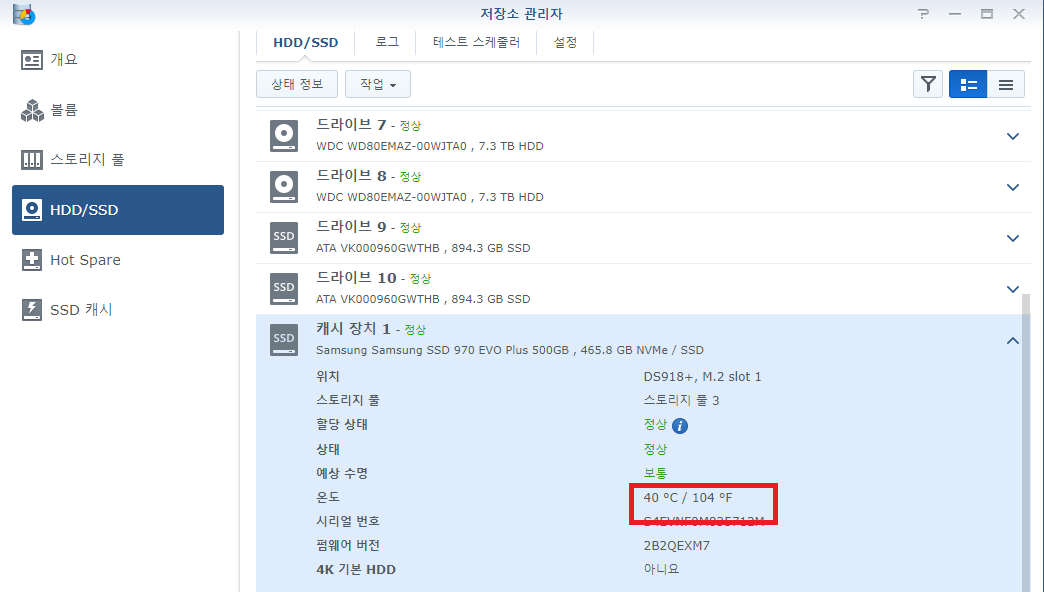





NVMe가 헤놀에 잘 안붙어서 손놓고있었는데....
드디어 붙여도 되는단계가 된걸까요 ㅎ..